Excel 2013'te bir çalışma sayfasının bir bölümünü yazdırma
Microsoft Excel 2013'te çok fazla veri içeren bir e-tabloyu düzenliyorsanız, muhtemelen bir şey yazdırmanız gereken zamanlar vardır, ancak e-tablodaki tüm verileri yazdırmanız gerekmez. Bir çözüm, ihtiyacınız olmayan her şeyi silmek ve gizlemektir, ancak yine de bu verilere ihtiyacınız olduğunda sıkıcı olabilir. Bu yüzden en iyi çözüm, çalışma sayfanızın bir kısmını yazdırmaktır.
Bu, Excel 2013 yazdırma menüsündeki “Yazdırma Seçimi” adlı bir seçenekle gerçekleştirilebilir. Aşağıdaki eğitimimiz, Excel 2013'te çalışma sayfanızın yalnızca bir kısmını yazdırmanız için bu özelliğin nasıl kullanılacağını gösterecektir.
Excel 2013 Elektronik Tablosunun Yalnızca Bir Parçasını Yazdır
Aşağıdaki adımlar, çalışma sayfanızın yazdırmak istediğiniz bölümünü seçmenizi, ardından seçilen parçayı yazdırmanızı sağlar. Bu, e-tablonun yalnızca bir bölümünü yazdırmak istediğinizde yapmanız gereken bir şeydir, çünkü varsayılan ayarlar sayfanın tamamını yazdırmaya devam eder.
Adım 1: Elektronik tabloyu Excel 2013'te açın.
2. Adım: E-tablonun yazdırmak istediğiniz bölümünü seçmek için farenizi kullanın.

Adım 3: Pencerenin sol üst köşesindeki Dosya sekmesini tıklayın.
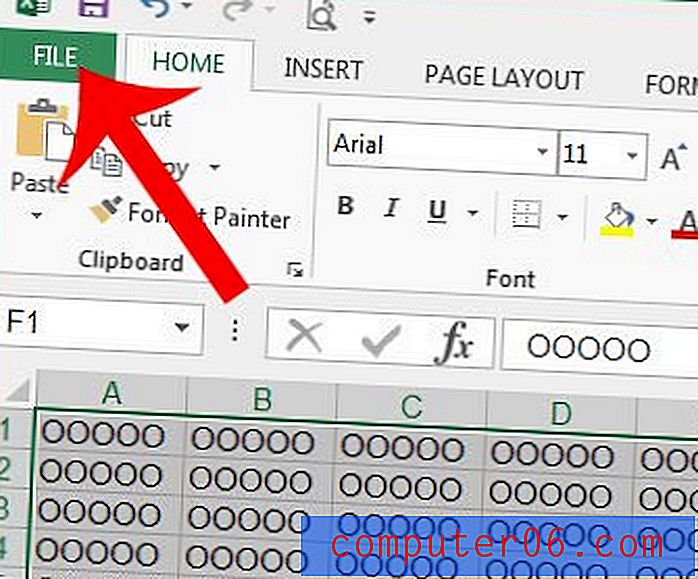
4. Adım: Pencerenin sol tarafındaki sütunda Yazdır'ı tıklayın.
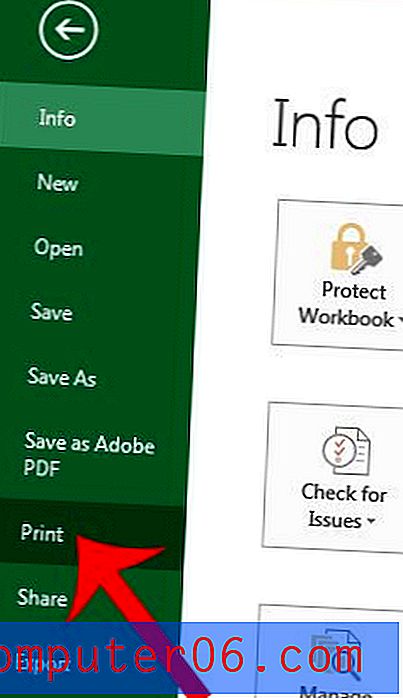
5. Adım: Etkin Sayfaları Yazdır düğmesini, ardından Seçimi Yazdır seçeneğini tıklatın. Pencerenin sağ tarafındaki Baskı Önizleme daha sonra 2. adımda seçtiğiniz sayfanın bölümünü görüntüleyecek şekilde güncellenmelidir.
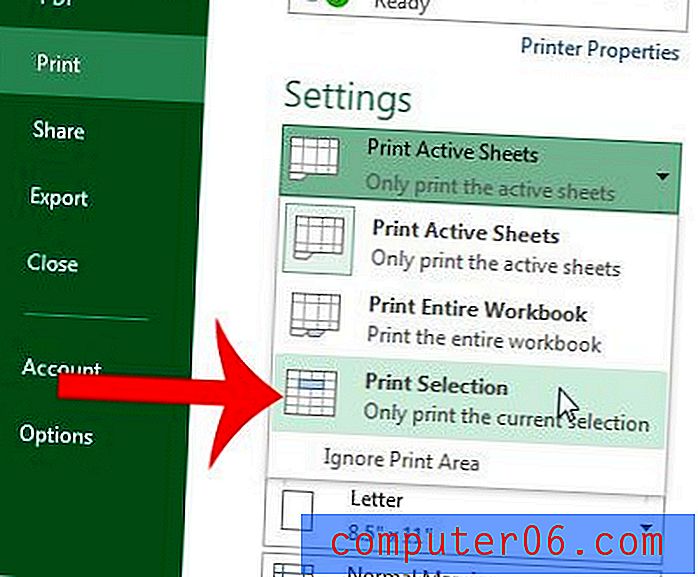
Adım 6: E-tablonun seçilen bölümünü yazdırmak için pencerenin üst kısmındaki Yazdır düğmesini tıklayın.
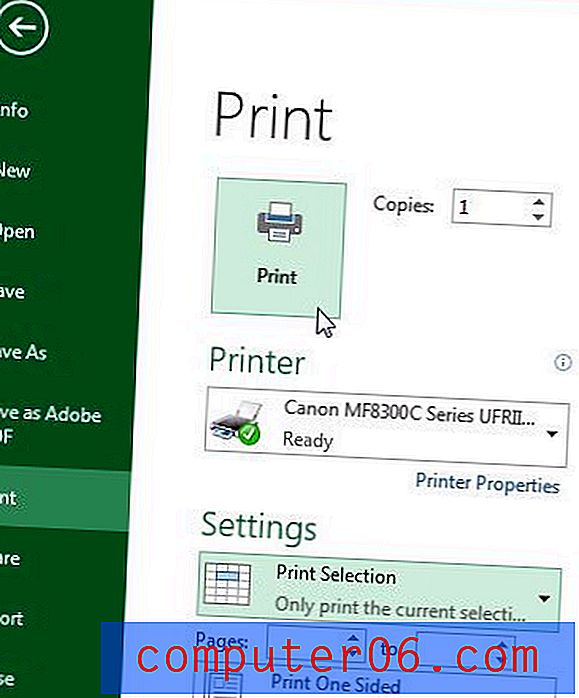
E-tablonuz yazdırıldıktan sonra okunması zor mu? Kılavuz çizgilerini yazdırın ve okumayı kolaylaştırın.



